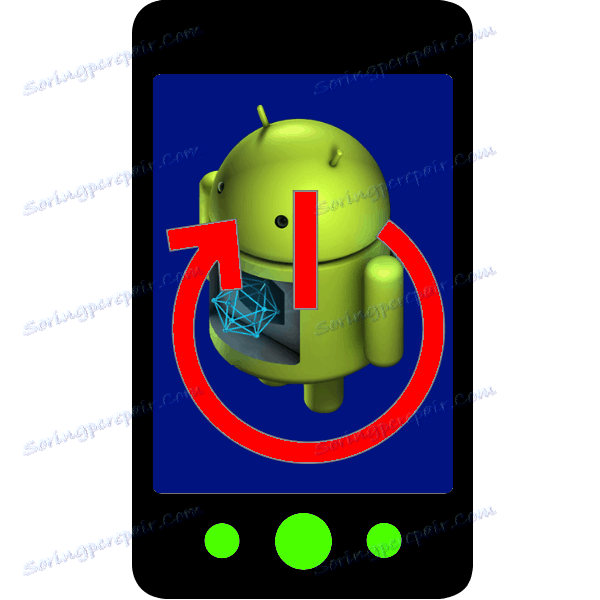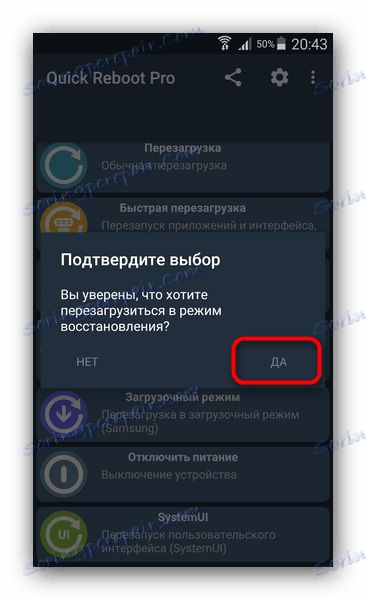Jak přenést zařízení Android do režimu obnovy
Uživatelé Androidu jsou seznámeni s konceptem obnovy - zvláštním režimem zařízení, jako je BIOS nebo UEFI v stolních počítačích. Podobně jako v tomto případě umožňuje obnovu provést manipulaci mimo systém se zařízením: obnovení, vyřazení dat, vytváření záložních kopií apod. Ne každý však ví, jak vstoupit do režimu obnovení v zařízení. Dnes se pokusíme vyplnit tuto mezery.
Obsah
Jak vstoupit do režimu obnovení
Existují 3 hlavní metody pro zadání tohoto režimu: kombinaci kláves, spuštění ADB a aplikace třetích stran. Zvažte je v pořádku.
V některých zařízeních (například řada modelů Sony v roce 2012) nedochází k obnově zásob!
Metoda 1: Kombinace kláves
Nejjednodušší způsob. Chcete-li jej použít, proveďte následující kroky.
- Vypněte zařízení.
- Další akce závisí na tom, který výrobce vašeho zařízení je. U většiny zařízení (například značky LG, Xiaomi, Asus, Pixel / Nexus a čínských značek B) bude současně svítit jedno z tlačítek hlasitosti spolu s tlačítkem napájení. Uvádíme také speciální nestandardní případy.
- Samsung . Stiskněte tlačítko Domů + Zvyšte hlasitost + Napájení a uvolněte při spuštění obnovy.
- Sony . Zapněte zařízení. Když svítí logo Sony (u některých modelů - když začne svítit upozornění), stiskněte tlačítko "Volume Down" . Pokud to nefunguje - "Zvyšte hlasitost" . Na nejnovějších modelech musíte kliknout na logo. Zkuste také zapnout, podržte "Napájení" po uvolnění vibrací a často stiskněte tlačítko "Zvýšit hlasitost" .
- Lenovo a nejnovější Motorola . Upravte současně "Volume plus" + "Volume mínus" a "Zapnout" .
- Při obnově se ovládání provádí pomocí tlačítek hlasitosti pro navigaci mezi položkami nabídky a tlačítkem napájení pro potvrzení.
V případě, že žádná z výše uvedených kombinací nefunguje, zkuste následující metody.
Metoda 2: ADB
Android Debug Bridge - víceúčelový nástroj, který nám pomůže a umí telefon v režimu obnovy.
- Stáhněte si ADB. Rozbalte archiv na cestě C: adb .
- Spusťte příkazový řádek - Metoda závisí na vaší verzi systému Windows. Když se otevře, použijte příkaz
cd c:adb. - Zkontrolujte, zda je zařízení zapnuté Ladění USB . Pokud tomu tak není, zapněte jej a poté připojte zařízení k počítači.
- Po rozpoznání zařízení v systému Windows zadejte následující příkaz do konzoly:
adb reboot recoveryPoté se telefon (tablet) automaticky restartuje a začne načítat režim obnovy. Pokud se tak nestane - zkuste zadat následující příkazy:
adb shell
reboot recoveryPokud to opět nefunguje, postupujte následovně:
adb reboot --bnr_recovery
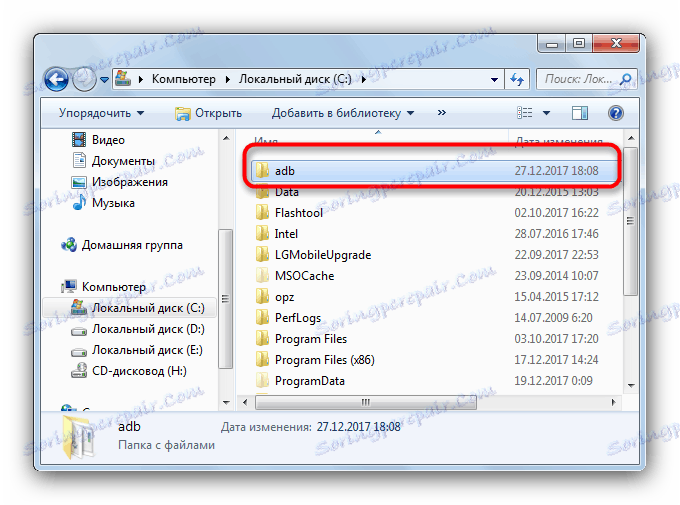
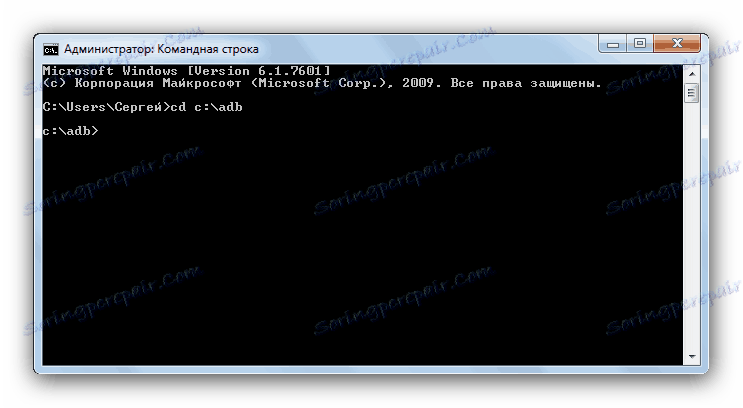
Tato možnost je poněkud těžkopádná, ale téměř zaručený pozitivní výsledek.
Metoda 3: Emulátor terminálu (pouze kořenový)
Stroj můžete přenést do režimu obnovení pomocí vestavěného příkazového řádku systému Android, ke kterému máte přístup pomocí instalace aplikace emulátoru. Bohužel, tuto metodu mohou používat pouze vlastníci jmenovitých telefonů nebo tablet.
Stáhněte si Terminál Emulator pro Android
Čtěte také: Jak získat root v systému Android
- Spusťte aplikaci. Při načítání okna zadejte příkaz
su. - Poté
reboot recovery.
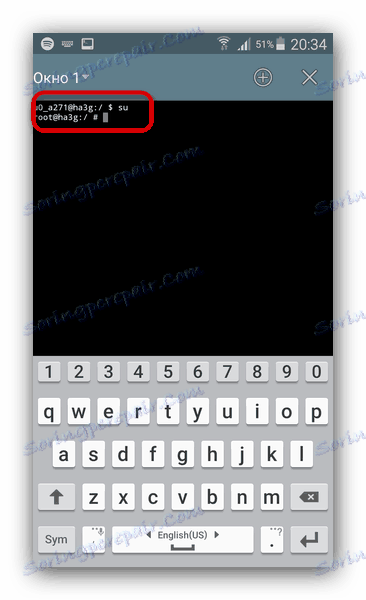
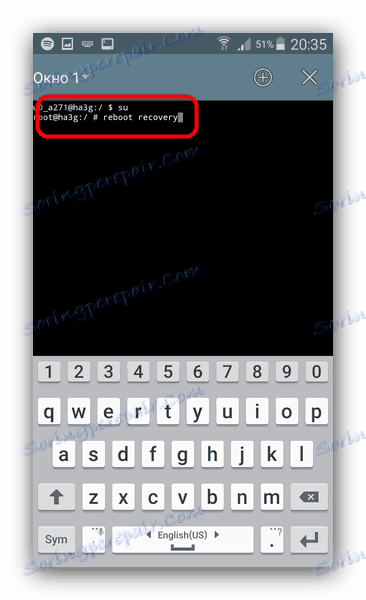
Po chvíli se vaše zařízení restartuje do režimu obnovení.
Rychlá, efektivní a nevyžaduje přítomnost počítače nebo vypnutí zařízení.
Metoda 4: Rychlé restartování Pro (pouze kořenové)
Rychlejší a pohodlnější alternativou k zadávání příkazu v terminálu je aplikace se stejnou funkčností - například Quick Reboot Pro. Podobně jako verze s příkazy terminálu bude fungovat pouze na zařízeních s nainstalovanými oprávněními root.
- Spusťte program. Po přečtení uživatelské smlouvy klikněte na tlačítko "Další" .
- V pracovním okně aplikace klikněte na "Obnovovací režim" .
- Potvrďte stisknutím tlačítka "Ano" .
![Potvrďte restartování do režimu obnovení v programu Quick Reboot Pro]()
Dále udělejte aplikaci oprávnění k použití přístupu root. - Zařízení se restartuje do režimu obnovení.
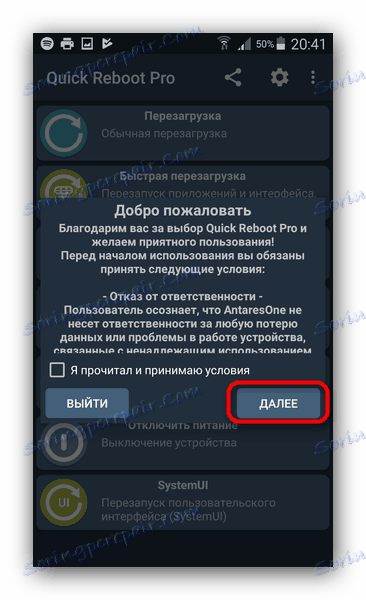

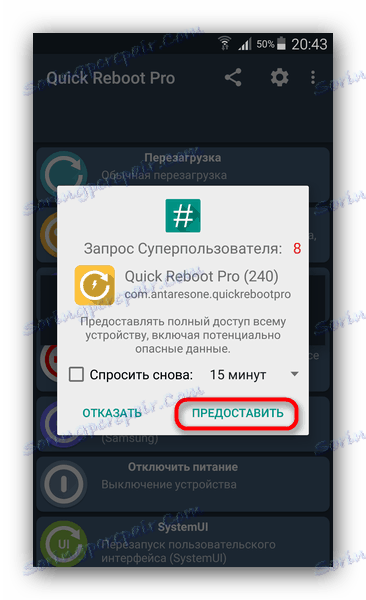
Také snadná cesta, ale v reklamě je reklama. Kromě programu Quick Reboot Pro v souboru Obchod Play existují podobné alternativy.
Výše popsané režimy obnovení jsou nejběžnější. Z důvodu zásad společnosti Google, vlastníků a distributorů zařízení Android je přístup k režimu obnovení bez oprávnění kořenů možný pouze pomocí prvních dvou způsobů popsaných výše.